小鹅通助手怎么创建我的知识店铺?小鹅通助手创建我的知识店铺教程
1、首先在手机桌面打开【小鹅通助手】,然后进入界面,点击【我的】。
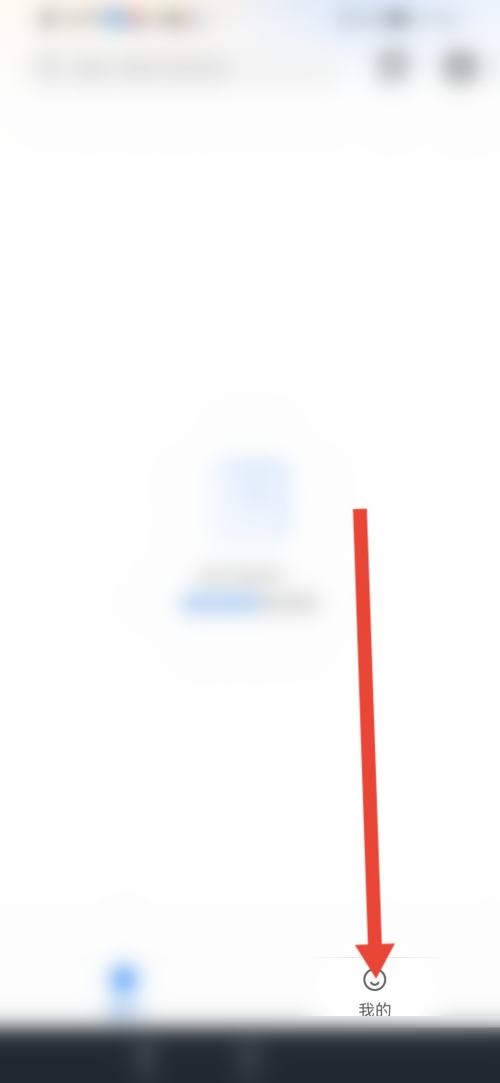
2、接着来到个人主页,点击【创建我的知识店铺】。

3、再进入下面的界面,点击底部的【我要开店】。

4、来到极速开店界面。点击【立即创建】。
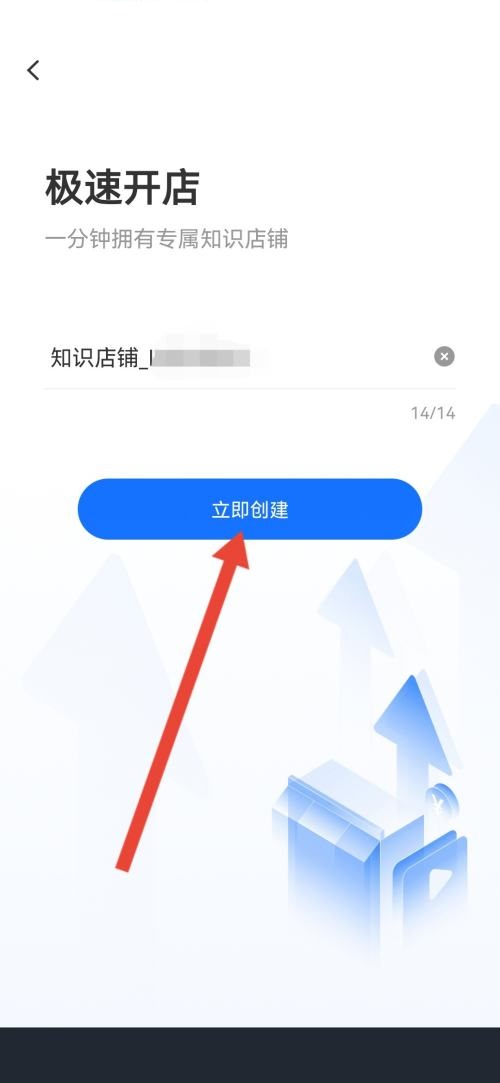
5、最后选择主营类目,再点击【确认创建】。
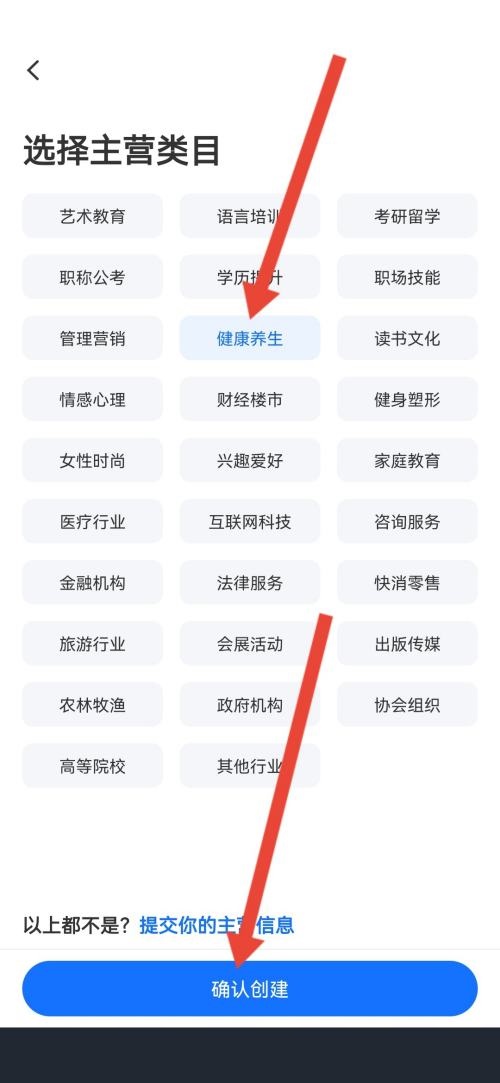
以上这篇文章就是小鹅通助手创建我的知识店铺教程,更多教程尽在新媒体软件园。
小鹅通助手怎么创建我的知识店铺?小鹅通助手创建我的知识店铺教程
1、首先在手机桌面打开【小鹅通助手】,然后进入界面,点击【我的】。
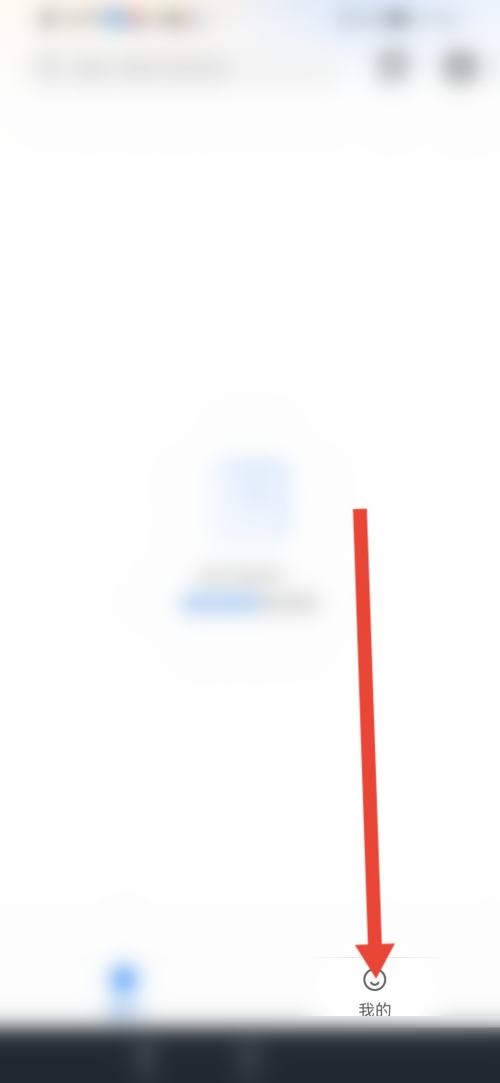
2、接着来到个人主页,点击【创建我的知识店铺】。

3、再进入下面的界面,点击底部的【我要开店】。

4、来到极速开店界面。点击【立即创建】。
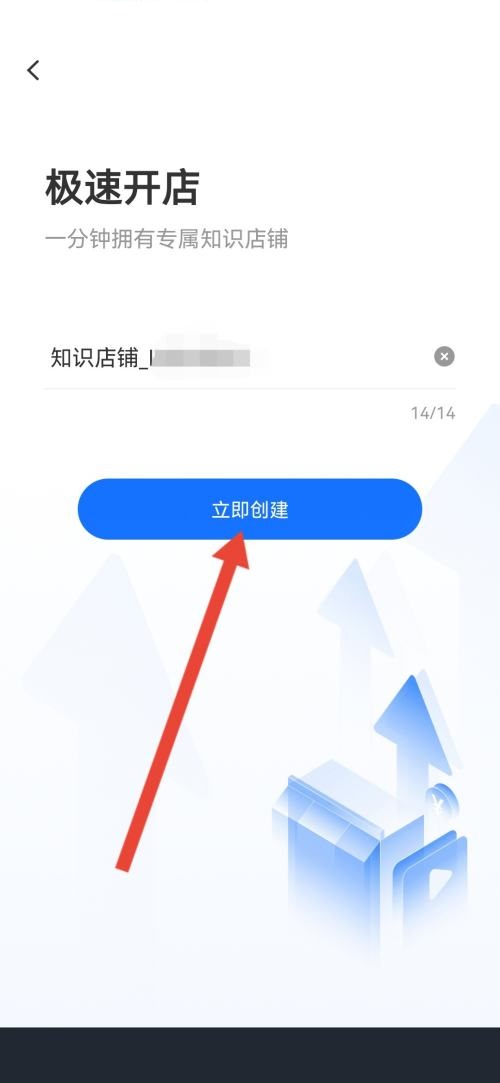
5、最后选择主营类目,再点击【确认创建】。
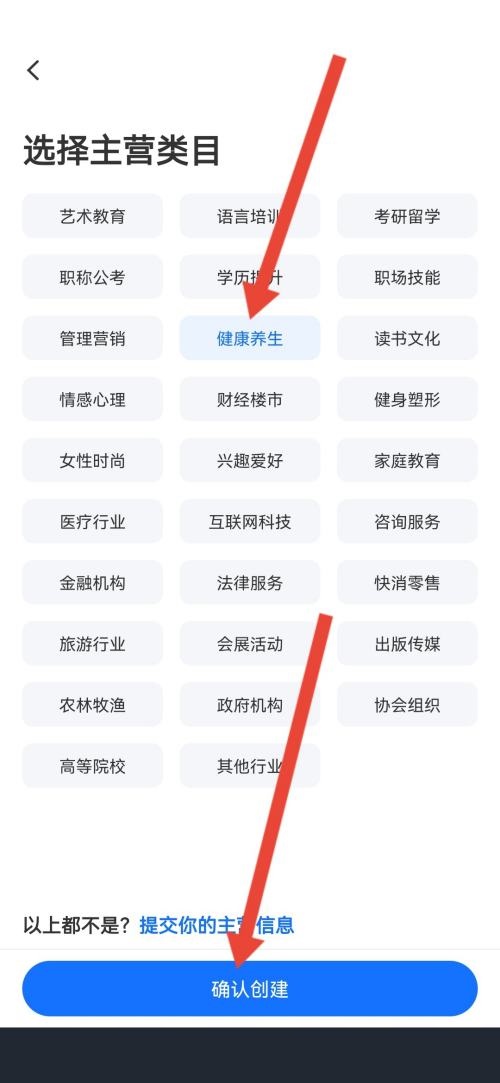
以上这篇文章就是小鹅通助手创建我的知识店铺教程,更多教程尽在新媒体软件园。